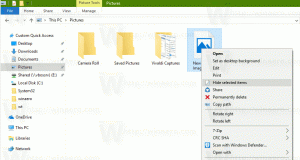Come applicare i limiti della quota del disco in Windows 10
NTFS è il file system standard della famiglia di sistemi operativi Windows NT. Supporta le quote disco, che aiutano gli amministratori a tenere traccia e controllare l'utilizzo dello spazio su disco da parte degli utenti. Oggi vedremo come applicare i limiti di quota disco.
Annuncio
I limiti della quota disco possono essere forzati per tutte le unità. Questo può essere fatto con uno speciale Criteri di gruppo. Una volta attivato, gli utenti non saranno in grado di disattivare o attivare l'opzione
Nega lo spazio su disco agli utenti che superano il limite di quota utilizzando le opzioni della GUI descritte nell'articolo Come abilitare le quote del disco in Windows 10.Questo può essere fatto con una speciale opzione di Criteri di gruppo. Gli utenti delle edizioni Windows 10 Pro, Education ed Enterprise possono configurarlo utilizzando l'app Editor criteri di gruppo locali. Gli utenti di altre edizioni possono applicare un tweak del Registro di sistema. Rivediamo questi metodi.
Per applicare i limiti della quota del disco in Windows 10,
- Aprire Editor del Registro di sistema.
- Vai alla seguente chiave di registro:
HKEY_LOCAL_MACHINE\SOFTWARE\Policies\Microsoft\Windows NT\DiskQuota
Suggerimento: vedi come passare alla chiave di registro desiderata con un clic.
Se non hai una chiave del genere, creala.
- Qui, crea un nuovo valore DWORD a 32 bit Imporre. Nota: anche se lo sei con Windows a 64 bit, devi comunque utilizzare un DWORD a 32 bit come tipo di valore.
Impostalo su 1 per applicare i limiti di quota disco per tutte le unità.
- Riavvia Windows 10 per applicare la restrizione e il gioco è fatto.
Hai fatto.
Suggerimento: è possibile applicare le modifiche senza riavviare il sistema operativo. Vedere Forza l'aggiornamento manuale delle impostazioni dei criteri di gruppo in Windows 10.
Per annullare la modifica, rimuovere il Imporre Valore DWORD che hai creato e riavvia il sistema operativo.
Se utilizzi Windows 10 Pro, Enterprise o Education edizione, puoi utilizzare l'app Editor criteri di gruppo locali (gpedit.msc) per configurare le opzioni sopra menzionate con una GUI.
Applicare i limiti della quota del disco in Windows 10 con gpedit.msc
- premere Vincita + R tasti insieme sulla tastiera e digita:
gpedit.msc
Premere Invio.

- Si aprirà l'Editor criteri di gruppo. Vai a Configurazione computer\Modelli amministrativi\Sistema\Quote disco. Abilita l'opzione criterio Applicare il limite della quota del disco.

- Riavvia Windows 10.
Questo è tutto.
Articoli Correlati.
- Come abilitare le quote del disco in Windows 10
- Imposta la quota del disco nel prompt dei comandi in Windows 10
- Forza abilitazione quote disco in Windows 10 con Criteri di gruppo